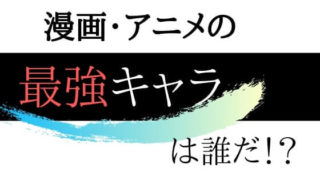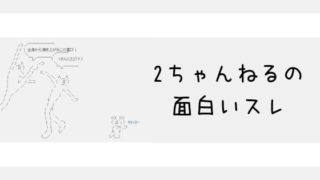今週は出張で1週間遠出しているiwakoです。
嫌です。
だってパソコンが使えないからです。記事がかけないからです。僕はパソコンがさわれないと苦痛で仕方ありません。
ブログ書いてる人はわかると思いますけど。
じゃあスマホで書けばいいと言われるかもしれませんが、書きにくいんですよー。とてもとても。
だからノートパソコンを買いましたよ。この日のために!
変幻自在ノートパソコンYOGABOOK を買いに行った
買うパソコンは決まっていました。
デザインに一目惚れです。これが恋か。
こちらのノートパソコンは2016年9月に発売されて以降人気すぎてすぐ売り切れ状態が続いてたらしいです。
知らなかったんですけどね。
でも12月に再販されたものの、やはり人気で品薄なお店が多いみたいです。
買いに行ったのは先週の日曜日、夕方5時ごろですよ。次の日には出張なのですぐパソコン使いたいですよね。
店員さん「初期設定はどうされますか?有料ですがこちらですべておこなうことができます」
初期設定忘れてた!
次の日の用意もしないといけないのに非常にめんどくさいですね。
僕「今日中にお願いできますか?」
店員さん「今日中ですか・・・チラッ(時計を見る)」
苦笑いされました。
店員さん「あの・・・5時間くらいかかってしまうんですけども」
5時間!?とびっくりしてしまいましたけど、ウイルスバスターを入れたり、なんやかんやですべての設定を終わらそうとするならそのくらいかかるらしいです。
僕「お金はどんだけでも払いますから今日中にお願いします!(本当に言った)」←かっこいい
店員さん「分かりました。閉店までには終わらせましょう」
店員さーん!!ヽ(o′▽`o)ノ
こうして無事に初期設定を終えて出張に持っていくことができました。
そんなわけで現在旅館の一室から記事を書いております。

スカイブルーがうまいぜ!
YOGABOOKの魅力!
まずは開けてみるよ
このYOGABOOK、変態的2in1ノートパソコンと言われていて360°モニターを回転することによりいろんな形態へと変えることができます。
言葉だけで説明するよりも写真を交えて説明した方がわかりやすいですね。
ではどれだけド変態なのか、いろんなとこさわって調べてみましたよ。
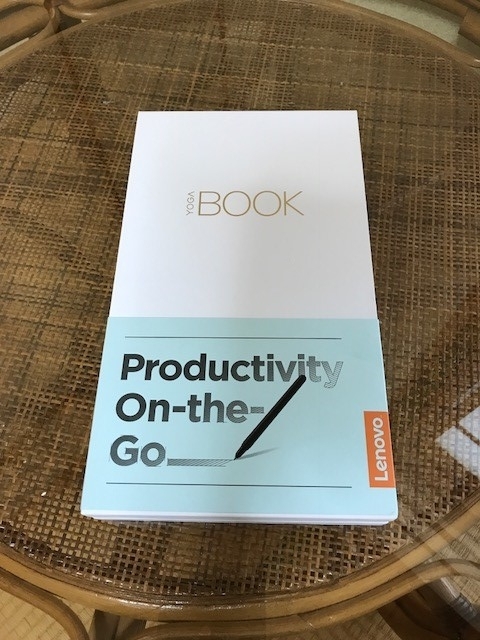
まずパッケージです。ノートパソコンとは思えないシンプルかつオシャレなデザインですね。

中身はこちら。
・bookpad
・リアルペンと替え芯
・microSDカードスロットを開けるためのピン
・充電ケーブル
・説明書

実に薄い!690gしかないらしく、とても軽くて持ち運びにもってこいです。
まだノートパソコンに見えませんね。薄すぎて折りたたみ式の鏡かと思ってしまいます。
ただしこれ、薄さを追求しすぎてUSBが挿せる箇所を削ってしまったのが難点ですね。

左にはmicroSDカードスロットがあります。ピンを押し込んでやれば開きます。
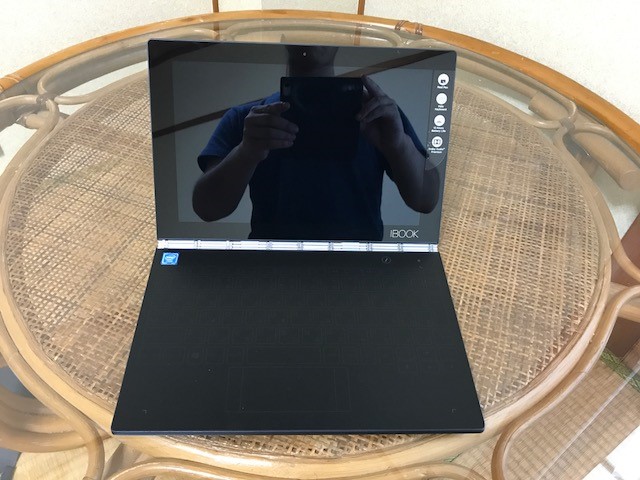
パカッと開けると鏡・・・いやノートパソコン!くそ!スマホで撮ってる僕の姿が!恥ずかしい!と、そんなことどうでもよくなるくらい衝撃的なのはキーボードにデコボコがありません。触ってもどこにも引っかかりがなく真っ平らです。完全フラットです、どこも押せません、押そうと頑張っても指が痛くなるだけです。
でもうっすらとキーボードの線が見えてるのわかりますかね?
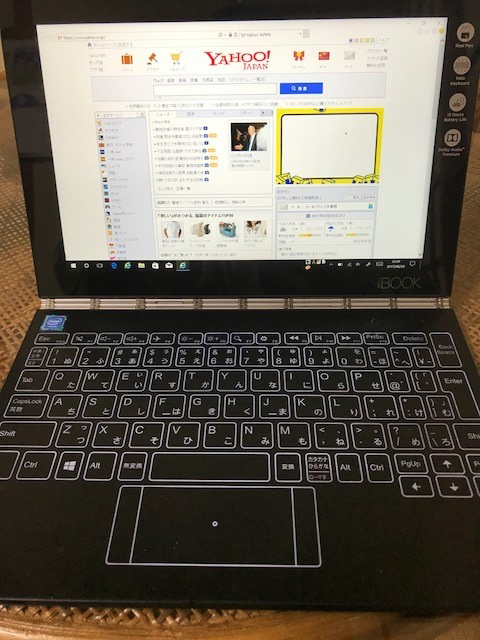
電源入れるとこんな感じにキーボードがライトアップします。かっこいい。
これがこのパソコンの一番の特徴です。タッチで入力するという斬新なキーボードです。ハロキーボードと言うらしいですね。
デコボコがないですが、タッチしたときにブルッと振動するのでキーボードを触ってる感をだすことができます。
ちなみにホームポジションの線がFとJの下についていますけど物理キーではないので意味ありません。何でつけたんだろう・・・。
そもそも僕はタッチタイピングができないので元々意味ありません。

部屋を暗くしてみました。キーボードがLEDで光ってますね。綺麗です。それだけです。目が悪くなるので暗いところでパソコンを触るのは止めておきましょう。
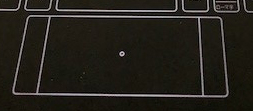
マウスの代わりに移動やクリックなどはこちらのパッドで操作をおこないます。3つに分かれていますが、右が右クリック、左が左クリックになっています。
360°回転するヒンジによって4種類の変形が可能
タイプモード
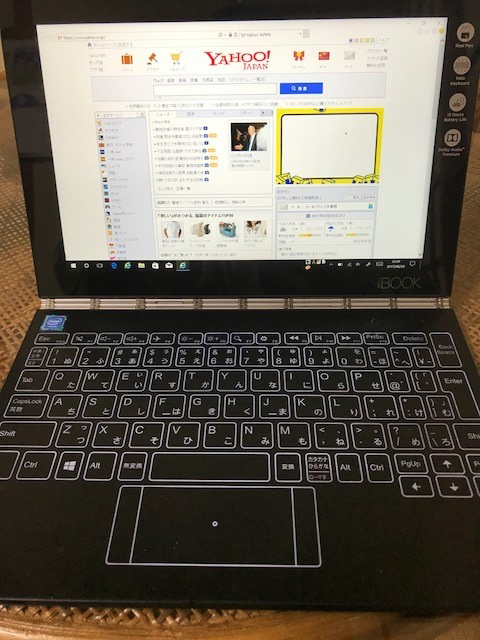
先ほどの通常形態ですね。キーボード使用時は基本的にこの形です。
クリエイトモード
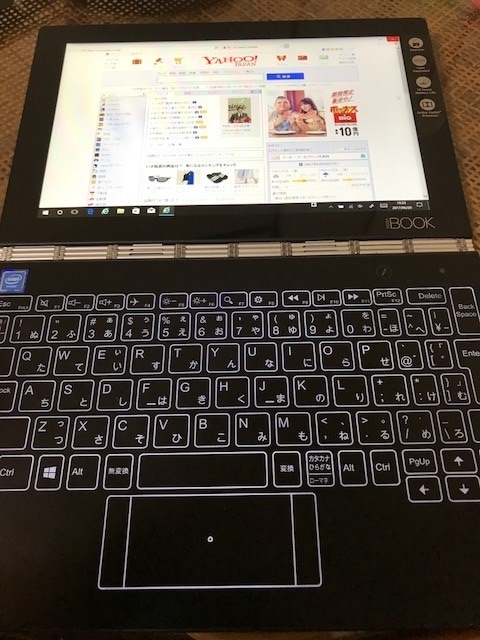
平べったく寝かせることも可能です。
どのような時に使うのかいまいち分かりません。タブレットなので、画面タッチとキーボードの両方使いたいときには便利かもしれませんね。
ウオッチモード

邪魔なキーボードを後ろに追いやり、タッチ操作を主にしたり、動画を視聴するのに適しています。
ブラウズモード
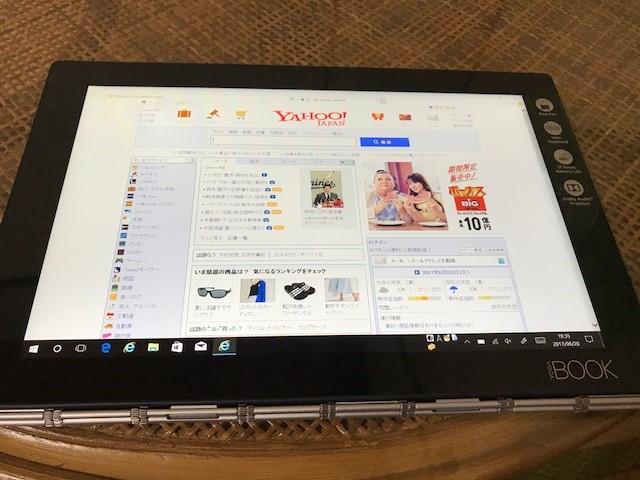
このように、iPadのような使い方もできます。手に持ったまま片手でタッチ操作できるので電車での通勤時間や歩いてる時にもカバンからひょいっととりだして操作でき非常に便利ですね。
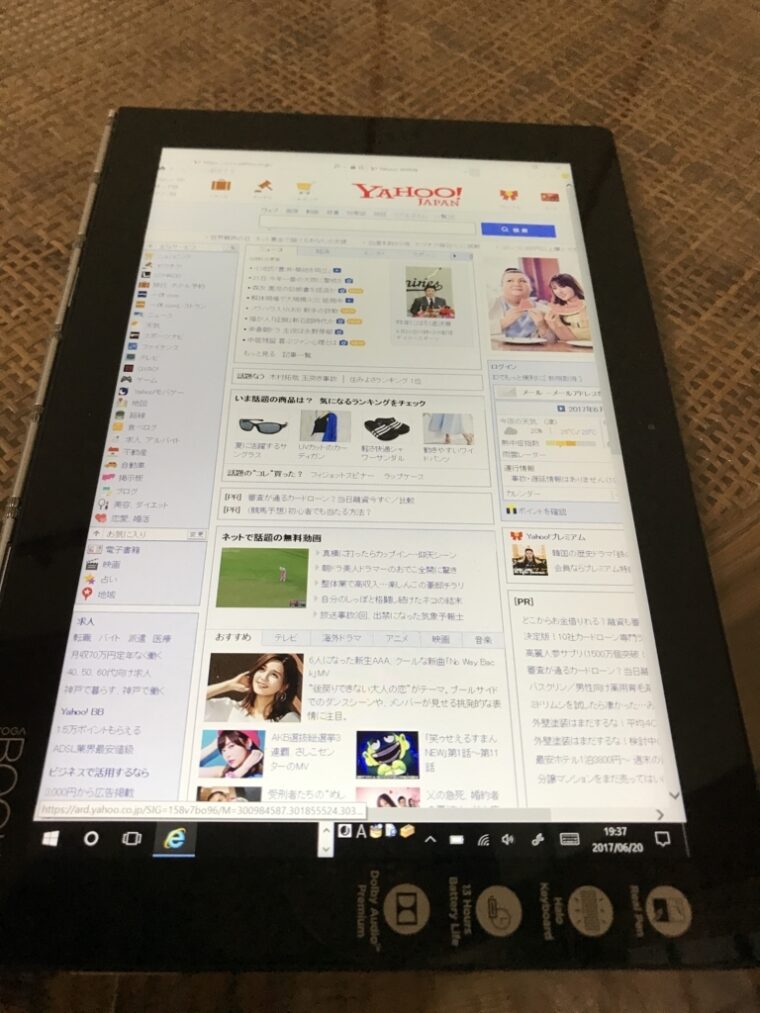
もちろん縦にもなります。
リアルペンでのメモやお絵かき
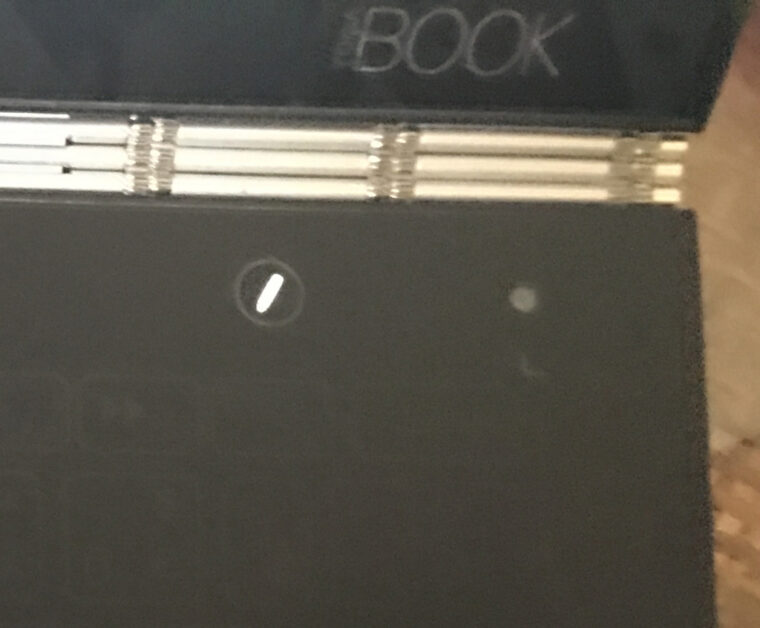
右上にあるモード切替ボタンを押すことにより、キーボードのLEDが消え、キーボード面を使って、付属のリアルペンでのタッチ操作ができます。

こちらがリアルペン、先っぽはプラスチックのようになっています。

このように書いた文字を画面上に反映させることができます。
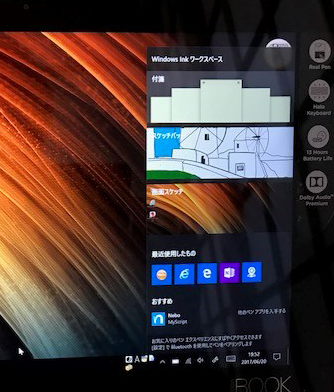
ではお絵かきに挑戦してみましょう。画面の右下の方のワークスペースというアイコンから3つのアプリケーションが初めから入っています。
今回は真ん中のスケッチパッドを使用してみましょう。
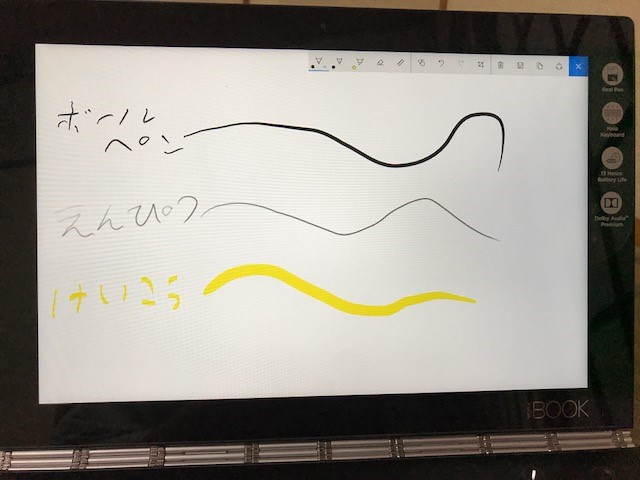
スケッチパッドは単純でボールペン、鉛筆、蛍光ペン、3つの書き方ができます。
リアルペンは筆圧感知2,048段階とどんな太さも思いのままです。とは言っても僕は元々ペンタブレットが苦手でなかなか思い通りには書けないですね。慣れるまでは時間がかかりそうです。
でも画面がそもそもタッチパッドになっているなら画面にそのまま描けばいいじゃんと思ったのですが、なぜか画面にはリアルペンは反応しないんですよね。
反応するのは指か、スマホ用のスタイラスペンには反応するようです。うーん不思議だ。
ここまでならそこまで珍しいものでもないですね。

なんとリアルペンはインクの入ったペン先に交換することで紙に直接描き、普通のボールペンと全く同じ使用感を得ることができます。
付属として3本ついています。
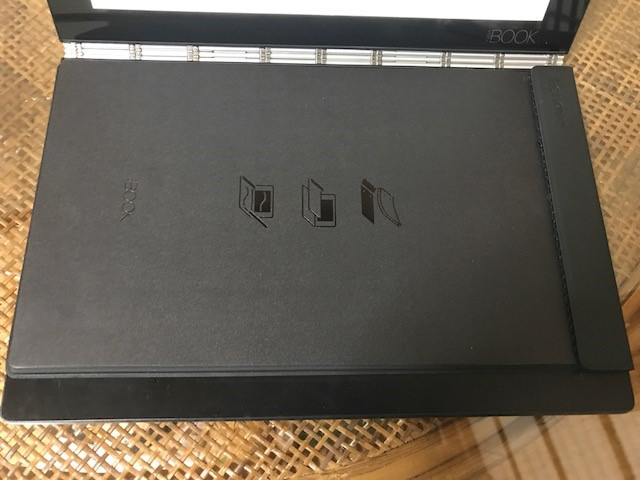
まず付属のbookpadをキーボードに設置します。
一応あたりの印が付いているのでそこに合せてください。bookpadとキーボードはマグネットになっていてピッタリくっつくようになっています。

中身はこのように紙が何枚も挟んでいます。

紙にイラストを描きました。どうでしょうか。描いたイラストがそのま画面上に現れました。すっげえ!
描いたものをそのままデジタル化できるなんて、これは他のパソコンにはない機能ですよね。
これでわざわざスキャナーで取り込む必要はありません。無駄な手間が省けるんですよ!
イラストだけでなくメモをデータ化したい時にも使えますね。
紙がなくなれば同じ用紙は販売されていますが、実は紙はコピー用紙や広告の裏などなんでもいいんですよ。
あとはそう、リアルペン!あれはめちゃめちゃ高いのでなくさないようにしましょう。僕が一番不安です。
YOGABOOK を使ってみて
僕が便利だなと思うところはパソコンにもタブレットにもなるところですね。
ブログを書きたいときは長文を打ち込むのでキーボードがあった方がいいですが、外に出てちょっとした調べ物をしたいときやデジタル媒体の雑誌を読むときはタブレットの方が便利ですね。
キーボードに関しては、平面のタッチ式になれていないもんだからまだまだ違和感はありますけど打ちにくいという感じはしませんでした。
ただし『Enter』だけ!スペースの関係上かもしれませんが小さめなんですよね。だから間違えて隣の『」』を押してしまうことがたまにありました。これも慣れですかね。
他のレビュー等を見る限り意見はいろいろあるようですが、僕は軽くて未来を感じさせるデザイン、機能と買って満足しています。
これをノートパソコンとして見るかタブレットとして見るかでも意見は変わってきそうですしね。
始めてパソコン買う人にこれ!ってのあまりおすすめしませんけどサブで使いたい人には全然ありだと思います。というか始めてのパソコンをこれにするのはなかなかの強者ですね。
よかったらご購入を検討してみてはいかがでしょうか。

僕のデスクトップパソコンのレビューはこちら。